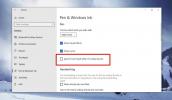Kā atgūt nolaupīto pārlūku Chrome
Pirms dažiem gadiem nepareizas lietotnes instalēšana uz darbvirsmas vai nepareizs paplašinājums pārlūkprogrammā bija pietiekams, lai to varētu nolaupīt. Nebija viegli atbrīvoties no ļaunprātīgām lietotnēm, kas izdarīja visu, sākot no pārlūka iestatījumu maiņas līdz reklāmu ievadīšanai un manipulējot ar meklēšanas rezultātiem. Pārlūks Chrome bija tikpat liels šo lietotņu upuris kā jebkurš cits pārlūks, un tas ir veicis pasākumus, lai to novērstu un palīdzētu atjaunot pārlūku, ja tas notiek. Lūk, kā var atgūt nolaupīto pārlūku Chrome.
Noņemiet ļaunprogrammatūru
Pirms pārlūkprogrammas labošanas jums jāatsakās no tā, kas to pārņēma. Ja tā ir lietotne, kuru instalējāt uz darbvirsmas, noņemiet to un skenējiet sistēmu ar pretvīrusu. Ja domājat, ka vainojams paplašinājums, noņemiet to. Ja neesat pārliecināts, vai tas ir paplašinājums, noņemiet tos visus.
Jums vajadzētu palaist arī Chrome iebūvēto datora skenēšanu. Noklikšķiniet uz papildu opciju pogas augšējā labajā stūrī un atlasiet Iestatījumi. Izvērsiet papildu iestatījumus un atlasiet Atiestatīt un sakopt. Noklikšķiniet uz opcijas Sakopt datoru, lai veiktu skenēšanu.

Dažos gadījumos lietotne, iespējams, ir veikusi izmaiņas reģistrā vai jūsu lietotāja mapē. Tie netiek notīrīti, kad lietotne tiek atinstalēta, un, iespējams, antivīruss tos nevar atklāt. Izmantojiet bezmaksas Malware Bytes versiju, lai skenētu sistēmu un noņemtu visus tajā atrastos ļaunprātīgos vienumus.
Dublēt Chrome datus
Iestatiet Chrome sinhronizāciju, lai netiktu zaudēti dati. Chrome sinhronizācija nodrošinās, ka viss svarīgais, piemēram, vēsture, grāmatzīmes un formas dati tiek saglabāti, nekopējot datus, kurus, iespējams, ir modificējusi ļaunprātīgā lietotne. Tas ļaus jums atgūt visu, kad esat iztīrījis Chrome.
Atiestatīt pārlūku Chrome
Tagad ir laiks atiestatīt pārlūku Chrome. Noklikšķiniet uz papildu opciju pogas augšējā labajā stūrī un atlasiet Iestatījumi. Atveriet sadaļu Papildu iestatījumi un atlasiet Atiestatīt un iztīrīt. Noklikšķiniet uz opcijas Atjaunot iestatījumus uz sākotnējiem noklusējumiem. Kad atjaunošana ir pabeigta, pārbaudiet, vai jūsu pārlūkprogramma darbojas tāpat kā iepriekš.

Ja tā nav, pārejiet uz nākamo sadaļu.
Tīri instalējiet pārlūku Chrome
Jāatinstalē pārlūks Chrome un tas jāinstalē vēlreiz, tomēr starp visiem tiem jādzēš mape, kuru pārlūks Chrome izveido profila datu glabāšanai. Vispirms atinstalējiet pārlūku.
Pēc tam dodieties uz šo vietu savā lietotāja mape un izdzēsiet Google mapi.
C: \ Users \ YourUserName \ AppData \ Local

Atkal instalējiet pārlūku Chrome un izmantojiet Chrome sinhronizāciju, lai saņemtu savas grāmatzīmes, vēsturi, veidlapu datus utt. Tas ir jādara, un Chrome darbosies tāpat kā iepriekš.
Meklēt
Jaunākās Publikācijas
Lejupielādējiet videoklipus no video koplietošanas vietnēm un pārveidojiet tos
Sakarā ar mainīgajām iegulto multivides lejupielādes galvenēm video...
Kā labot pareizrakstības pārbaudi Steam tērzēšanā, kas nedarbojas operētājsistēmā Windows 10
Tvaiks ir īpaša tērzēšanas funkcija, un tai ir pareizrakstības pārb...
Kā iespējot palmu noraidīšanu Windows 10 skārienekrāna ierīcēs
Surface ierīcēm, gan planšetdatoriem, gan Surface studijai, ir visl...